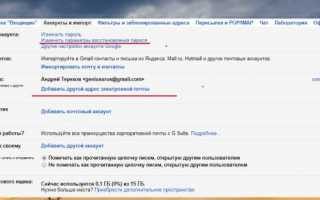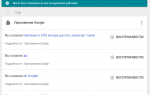Как защитить аккаунт Google и Яндекс от взлома
В прошлой статье я рассказывал интересную историю о попытке восстановить взломанный аккаунт Google. Политика конфиденциальности у корпорации слишком жесткая, а значит для восстановления аккаунта придётся попотеть. Чтобы в будущем у вас не возникало проблем со взломами ваших почтовых ящиков любого поисковика или сервиса я расскажу, как защитить аккаунт Google или Яндекса
.
Сейчас множество популярных сервисов, подвергаются всевозможным атакам со стороны хакеров. Вы думаете, что взломать почтовый ящик в Google не реально, ведь в аккаунте используется самая лучшая защита? Да, там есть такая защита, правда не все ей пользуются, защитить аккаунт подобным методом можно на большинстве известных сервисов. Так что это за метод такой?
Как защитить аккаунт Gmail
Я столкнулся с проблемой взлома Гугл аккаунта, и потратил много времени на восстановление, после этого в настройках сразу же включил двухэтапную аутентификацию, которая имеет несколько нюансов.
Допустим вы пользуетесь почтой Google или Яндекс, но захотели повысить безопасность аккаунтов. Зайдите, к примеру, на Gmail. Там вы увидите свои письма и прочие параметры.
Нажмите на значок шестерёнки справа и зайдите в «Настройки»
.
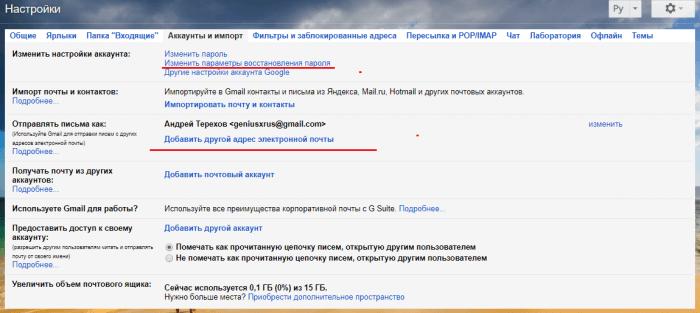
Там проверяем наличие резервного адреса электронной почты, имена и прочее. Всё это должно быть только ваше.
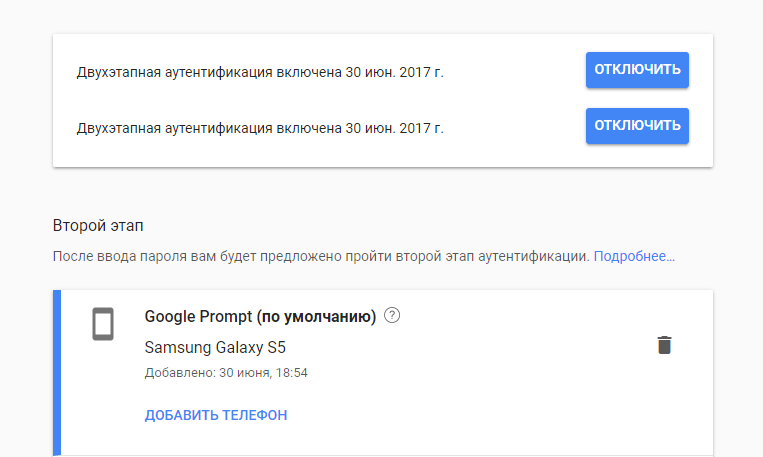
Дальше необходимо иметь один или два идентифицированных номера телефона. Всё в том же окне вы можете любой добавить.
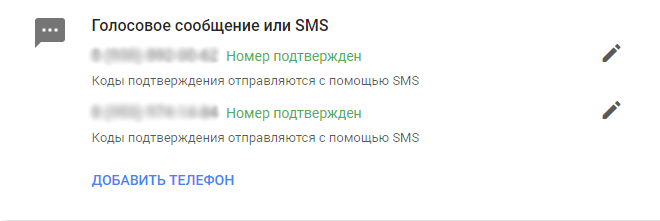
Наконец для более эффективной защиты (на случай взлома) необходимо скачать и надёжно сохранить резервные коды. Их 25 штук и каждый используется только один раз.
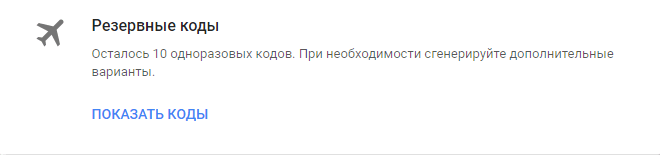
В качестве следующего этапа в осуществлении защиты аккаунта можно скачать приложение Authenticator
, который будет генерировать для вас различные коды, а вы будете их вводить для входа в аккаунт. Данные коды генерируются даже без использования Интернет-соединения.
Если у вас есть специальный ключ – Токен,
вставляемый в USB-порт, то вы можете для входа в аккаунт использовать его.
Если вы заподозрили, что в ваш аккаунт кто-то всё же зашел, вы можете тут же нажать кнопку «Удалить»
из раздела «Надёжные устройства», а потом быстро сменить пароль.
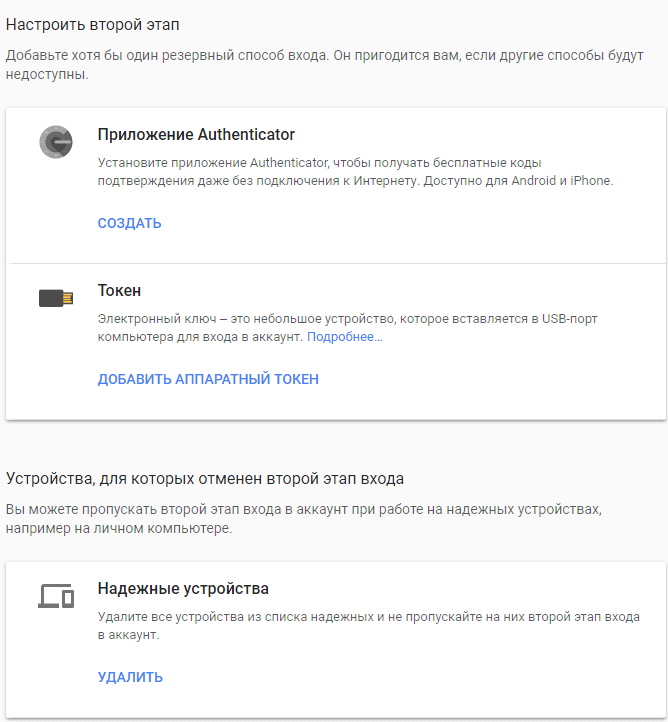
Из раздела «Безопасность и вход»
вы можете зайти в подраздел «Проверка безопасности»
и мониторить там все совершаемые вами действия. Для этого нажимаем кнопку «Приступить»
.
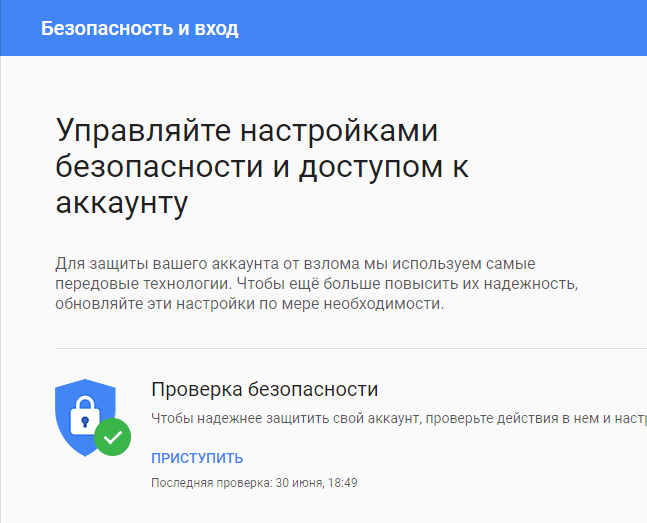
Там вы увидите параметры, относящиеся к номеру телефону и резервному адресу электронной почты. Если всё нормально, нажимаем Готово.
Дальше смотрим на совершенные вами (или не вами) действия в аккаунте, например, изменен резервный адрес, измен пароль, изменено имя и прочие сообщения. Там указывается город и страна, а также время, когда это действие было сделано. Если ничего подозрительно нет, то нажимаем кнопку «Всё в порядке»
.
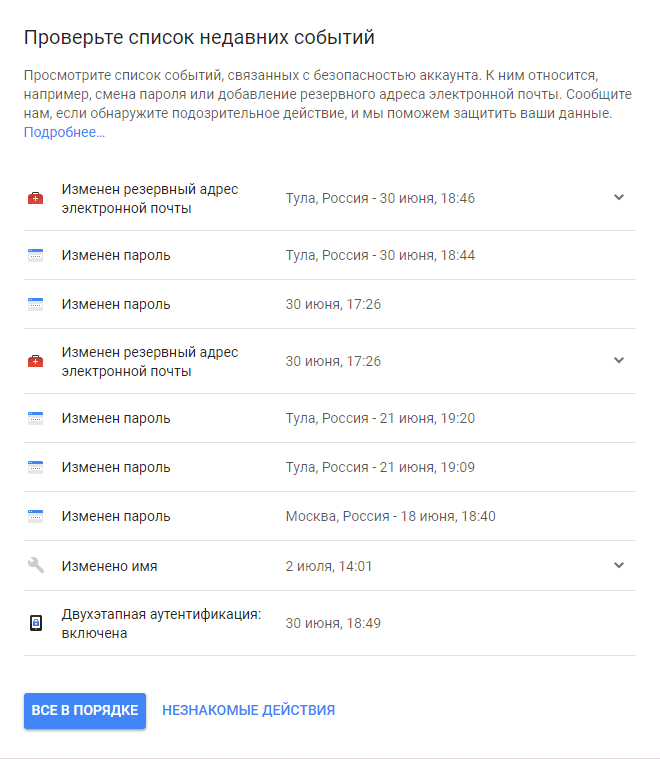
В следующем окошке вы увидите устройства, с которых осуществлялся вход. Это компьютеры с какой-то ОС, смартфоны и планшеты. Также видно устройство, которое используется сейчас.
Меняем настройки Gmail
Снова возвращаемся на почтовый ящик и переходим на вкладку «Фильтры и заблокированные адреса»
. В данном разделе не должно быть не одного постороннего фильтра. Если что-то есть, срочно удаляем. Как правило, злоумышленник может настроить переадресацию писем на свой ящик, поэтому нельзя этого допускать и после восстановления аккаунта проверить все настройки.
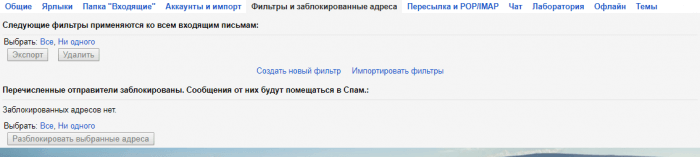
Обязательно проверяем вкладку «Пересылка и POP/IMAP»
. Здесь всё должно быть выключено. То есть отключаем POP и IMAP
. После этого сохраняем изменения.
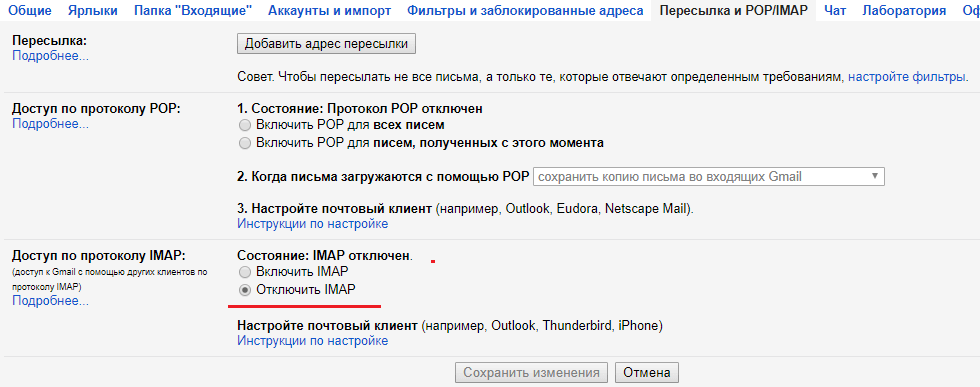
Конечно, хакер мог поработать не только с почтой, но и на вашем канале YouTube (если есть), на Google диске, Google+ и прочих сервисов. Все их нужно проверять и в случае чего отключать общий доступ.
Как защитить аккаунт Яндекс
Зайдите на свой почтовый ящик Yandex и нажмите на значок шестерёнки справа. После этого перейдите в раздел «Безопасность»
.
Там нам говорят, что необходимо создавать сложный и длинный пароль. Это вы и так должны были знать. Ниже есть опция «Подтверждение номера телефона»
, нажмите на неё.
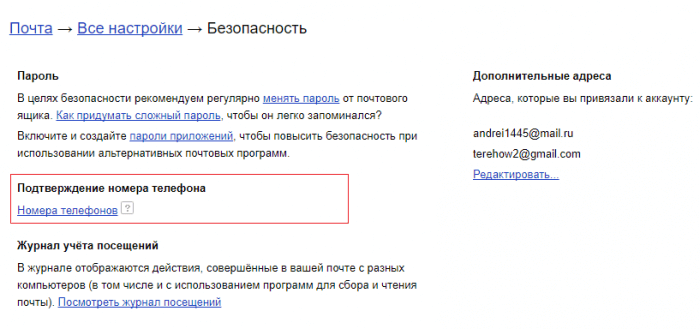
Там должен быть указан ваш подтвержденный номер телефона.
Возвращаемся в раздел безопасности и смотрим другую опцию – «Журнал учета посещений»
. Очень интересная вещь, где нам показывают кто, вошел на почту и когда, во сколько было прочитано одно сообщение и прочее.
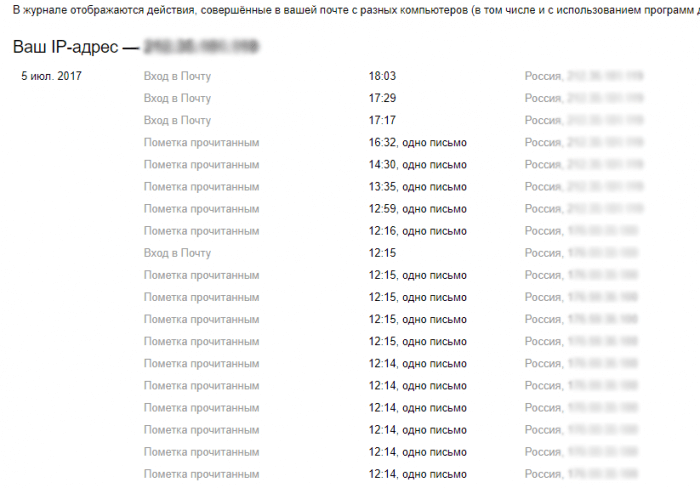
В остальном ничего указывать больше и не надо. К счастью, если ваш ящик вдруг взломали, то восстановить его можно посредством ввода кода, который придет на ваш номер. И не будет никаких танцев с бубном, как у Google.
Дополнительные сведения по защите аккаунтов
- Часто проверяйте компьютер на вирусы с помощью различных средств.
- Не скачивайте вредоносные программы с сомнительных источников.
- Избегайте непопулярных расширений и плагинов для браузеров.
- Если скачиваете какую-то программу, которая использует интернет, прочитайте о ней отзывы, а также проверьте антивирусом.
- Используйте только известные браузеры, типа Google Chrome, Opera, Firefox или Edge. О такого ПО, как Amigo, лучше воздержаться.
- В почтовых аккаунтах и других сервисов старайтесь использовать двухэтапную аутентификацию.
Ну на этом вроде бы всё, теперь вы можете не париться насчёт безопасности аккаунта Google или Яндекса. Тоже самое относится и к прочим сервисам. Например, в социальных сетях тоже можно активировать двухэтапную аутентификацию, поэтому этим лучше не пренебрегать, если вам ценны ваши личные данные.
13 способов защитить ваш аккаунт от взлома — Лайфхакер
1. Удаляйте неиспользуемые аккаунты
Чтобы из-за регистрации на ресурсах, которыми вы не пользуетесь, не пострадали активные профили, всегда удаляйте старые аккаунты. Чем меньше активных профилей, тем лучше (хотя бы потому, что не придётся держать десяток логинов-паролей в голове).
То же самое касается приложений, в которые вы входите через социальные сети. Намного проще нажать на кнопку «Зайти с помощью Facebook», чем проходить всю процедуру регистрации, верно? Следите за тем, кому и на каких условиях предоставляете доступ к данным своих профилей. И если не пользуетесь сервисом, то удалите профиль и после проверьте, остался ли у сайта или приложения доступ к вашим персональным данным. Доступы к Facebook можно проверить здесь, к Google-аккаунту — здесь.
2. Настройте менеджер паролей
Программы вроде LastPass будут не только помнить за вас логины и пароли, но и сгенерируют новые — ультразащищённые. А ещё запретят использовать один и тот же пароль для всех ресурсов сразу. Вы же так не делаете, правда?
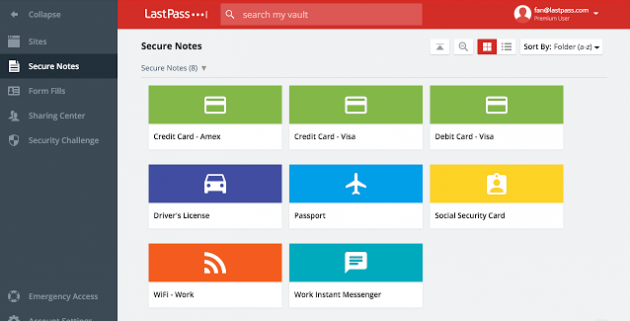
3. Пользуйтесь двухэтапной аутентификацией
Злоумышленник, даже завладев логином и паролем, не сможет зайти в ваш аккаунт без СМС-подтверждения, если настроить двойную аутентификацию. Она есть почти во всех продуктах Microsoft, Apple и Google. Единственное неудобство: даже если вы и не злоумышленник, всё равно придётся каждый раз вводить код с телефона, чтобы перелогиниться в собственные аккаунты.
4. Защитите настройки смены пароля
Насколько просто постороннему сменить пароль в вашем аккаунте? Например, чтобы сбросить пароль учётной записи Apple ID, нужно пройти двухфакторную аутентификацию или ответить на контрольные вопросы. Для восстановления пароля в Gmail понадобится номер мобильного телефона или альтернативный адрес почты. Но все эти настройки нужно задавать предварительно: введите альтернативный email для подстраховки или придумайте известный лишь вам ответ на контрольный вопрос. Сейчас самое время.
Если в опросниках или комментариях вас спрашивают: «Как звали твою первую собаку?» — молчите как партизан! Таким нехитрым способом недруги узнают слова-коды для типичных секретных вопросов.
5. Проверяйте активность профиля
Многие сервисы запоминают вашу активность, и в данном случае это даже хорошо. Так вы узнаете, не пользовался ли кто-то посторонний вашим аккаунтом. А некоторые сервисы вроде того же Gmail присылают уведомление на смартфон и на почту, если видят, что в аккаунт входят в несвойственном пользователю регионе или стране. Можете проверить активность профиля в Google или в Facebook.
6. Обновляйте программы чаще
Неактуальный софт — источник проблем и ещё одна лазейка для хакера. Чтобы усложнить преступнику жизнь, старайтесь обновлять программы, как только приходит соответствующее уведомление. Многие сервисы довели этот процесс до автоматизма, потому вам не нужно копаться в настройках в поисках кнопки «Найти доступные обновления». Просто нажмите на нужную кнопку, когда получите оповещение.
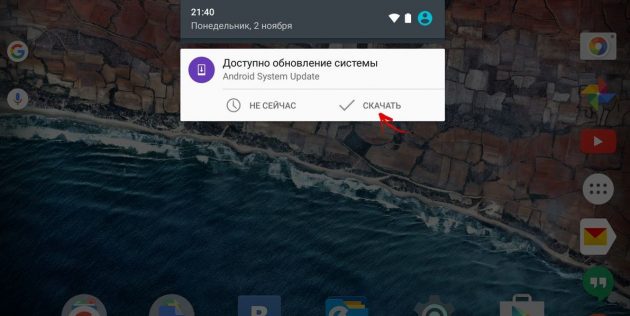
7. Регулярно меняйте пароли
Менять пароли раз в год — нормальная практика. И не ленитесь выдумывать комбинации позаковыристее. Видоизменённые старые пароли — плохая идея.
8. Используйте отдельный email для регистраций
Заведите отдельный почтовый ящик для регистрации на всевозможных ресурсах, в том числе для социалок. И больше никому его не давайте. Пусть будет вашим секретным ящиком. А второй email можно спокойно указывать в рабочих контактах или на визитках.
9. Настройте удалённое управление смартфоном
Настройки для iOS- и Android-устройств позволяют заблокировать доступ либо удалить данные со смартфона дистанционно. Полезная функция, если вы безвозвратно потеряли смартфон или же его украли.
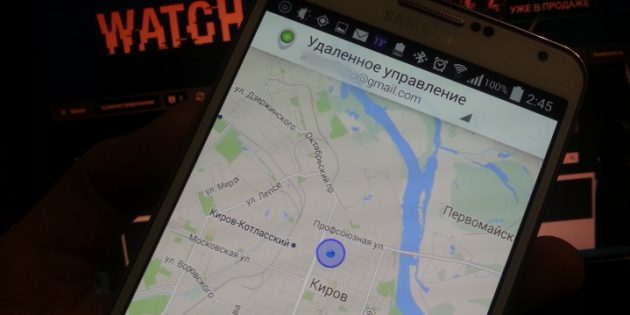
10. Пользуйтесь VPN
VPN — полезная технология, позволяющая скрыть настоящее местоположение пользователя, защитить передаваемые или получаемые им данные, а также предоставляющая доступ к закрытым в стране сайтам и сервисам. Всегда пригодится.
11. Установите пароли на ПК и смартфон
Как и двухэтапная аутентификация, этот способ добавит лишних действий. Но, согласитесь, вы вводите пароль к учётной записи Microsoft за три секунды, а злоумышленникам придётся повозиться значительно дольше. Если на смартфоне или ноутбуке есть аутентификация по отпечатку пальца, используйте её как альтернативу цифровым пин-кодам.
12. Не делитесь аккаунтами с другими пользователями
Если кто-то просит у вас смартфон или ноутбук «на минутку», пусть использует гостевые аккаунты. Войти в систему в качестве гостя можно на Windows и macOS, не так давно Google и Apple внедрили гостевые режимы и на смартфонах. Переключение между гостевым и основным профилями не займёт много времени.
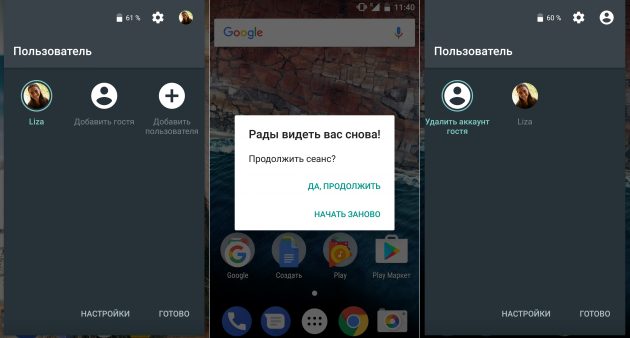
13. Следите за тем, чем делитесь в социальных сетях
Пусть дата рождения, адрес и номер мобильного телефона будут видны только друзьям или вам одному. Не делитесь в социалках тем, что можно использовать против вас. А ещё не делайте паролем название любимой футбольной команды, если трубите о ней в каждом втором своём посте.
А что вы знаете о безопасности аккаунтов в интернете и что применяете на практике? Делитесь в комментариях!